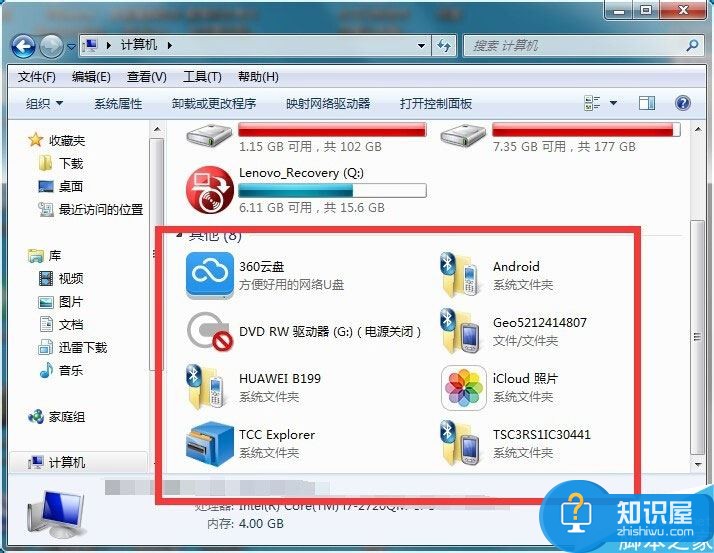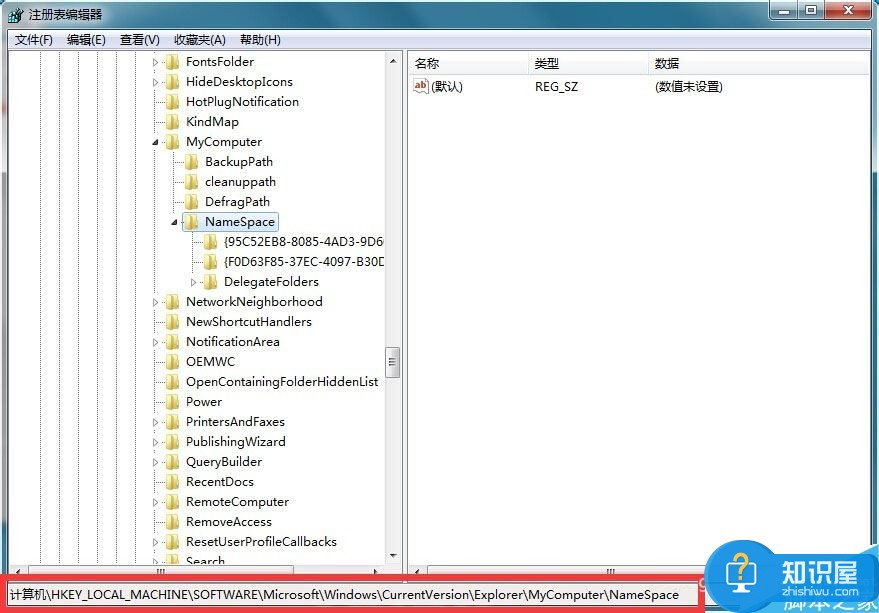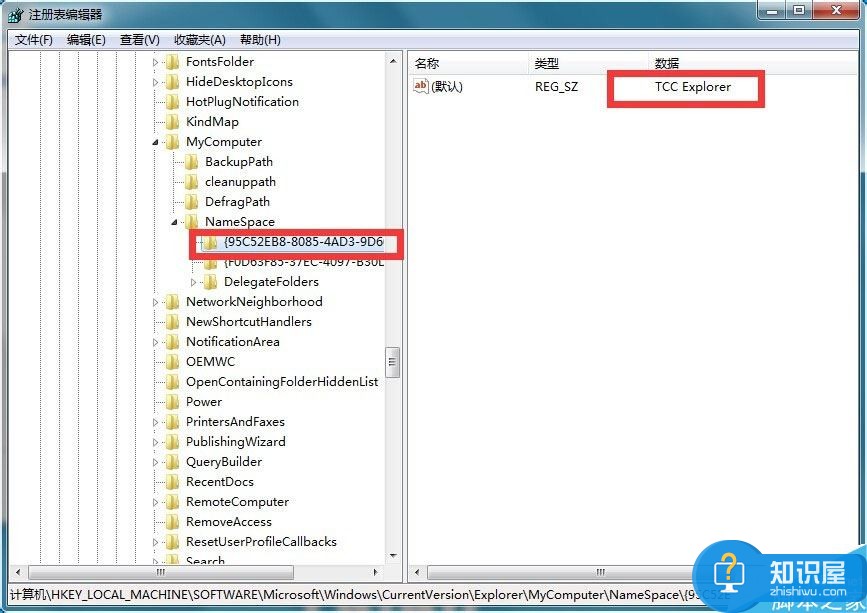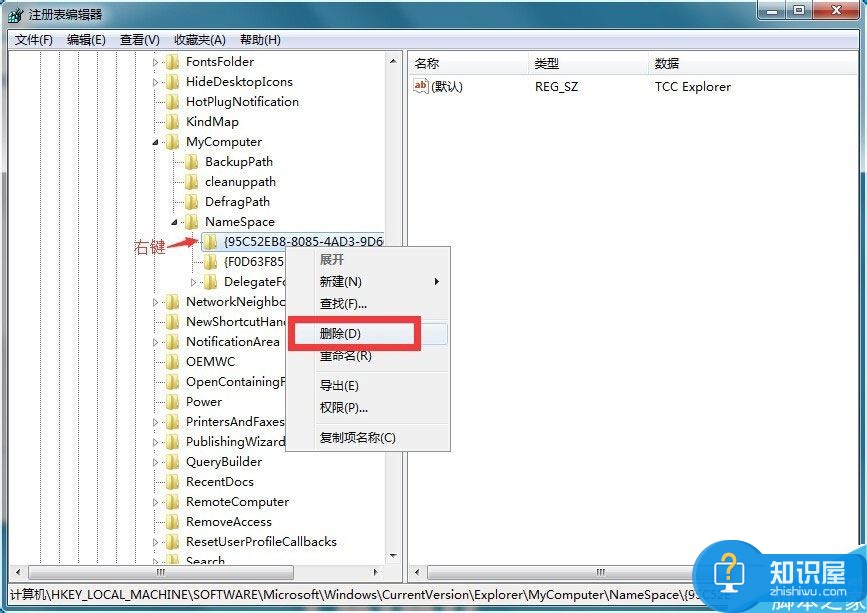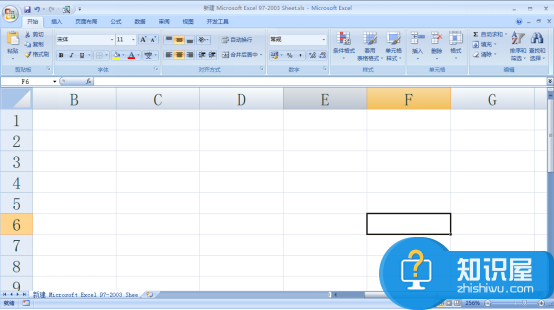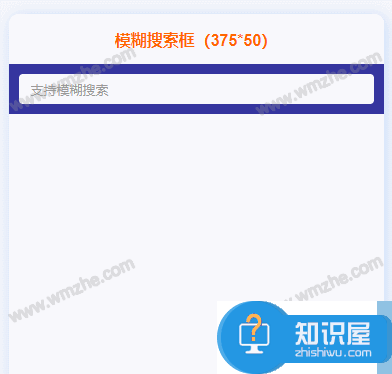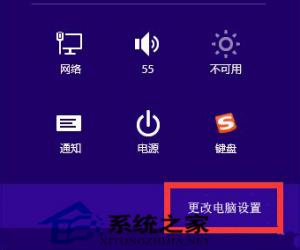我的电脑“其他”图标怎么删除 我的电脑中图标无法删除的解决方法
发布时间:2017-02-20 11:50:04作者:知识屋
我的电脑“其他”图标怎么删除 我的电脑中图标无法删除的解决方法 电脑安装一些软件后,在我的电脑其他中有一些图标比较乱,怎么删除?下面小编给大家带来我的电脑其他图标删除方法,需要的朋友可以参考下
我的电脑其他图标删除方法介绍
电脑安装软件后,有些软件会在其他组件里显示图标,如图,“360云盘”、“iCloud照片”等,本文将讲述如何删除这些图标。
点击开始菜单,在搜索程序或文件框中输入“regedit”,打开注册表编辑器。
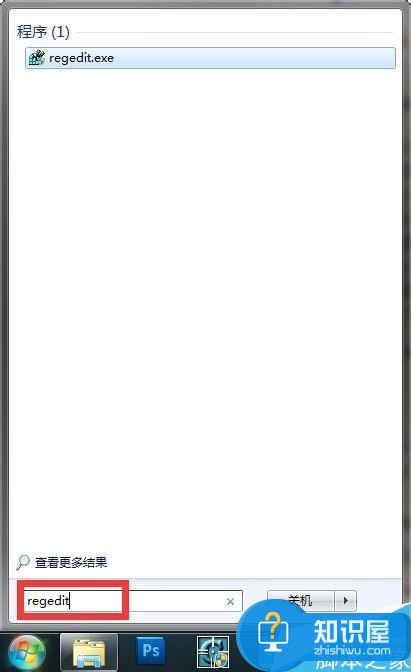
在注册表中找到,“[HKEY_LOCAL_MACHINE\SOFTWARE\Microsoft\Windows\CurrentVersion\Explorer\MyComputer\NameSpace\”
选择需要删除的文件,右键--“删除”
在弹出的对话框,选择“是”。
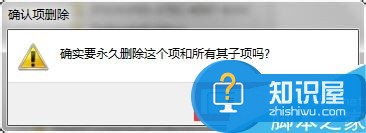
如果在上述目录中没有要删除的图标,继续在“HKEY_CURRENT_USER\Software\Microsoft\Windows\CurrentVersion\Explorer\MyComputer\NameSpace”查找
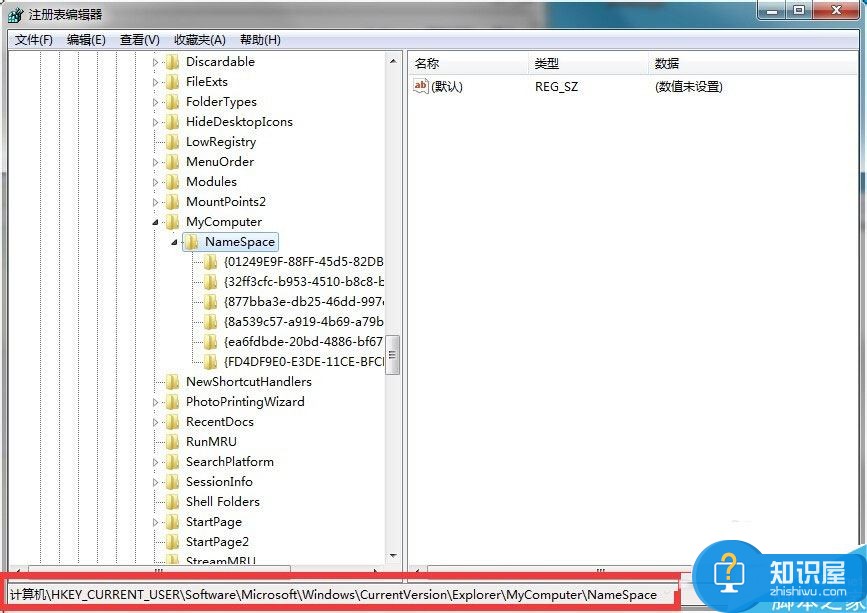
6、/7
重复步骤3、4进行删除。
重复步骤3、4进行删除。、
回到我的电脑中,右键“刷新”,如图,360云盘”、“iCloud照片”等图标已经没有了。

知识阅读
软件推荐
更多 >-
1
 一寸照片的尺寸是多少像素?一寸照片规格排版教程
一寸照片的尺寸是多少像素?一寸照片规格排版教程2016-05-30
-
2
新浪秒拍视频怎么下载?秒拍视频下载的方法教程
-
3
监控怎么安装?网络监控摄像头安装图文教程
-
4
电脑待机时间怎么设置 电脑没多久就进入待机状态
-
5
农行网银K宝密码忘了怎么办?农行网银K宝密码忘了的解决方法
-
6
手机淘宝怎么修改评价 手机淘宝修改评价方法
-
7
支付宝钱包、微信和手机QQ红包怎么用?为手机充话费、淘宝购物、买电影票
-
8
不认识的字怎么查,教你怎样查不认识的字
-
9
如何用QQ音乐下载歌到内存卡里面
-
10
2015年度哪款浏览器好用? 2015年上半年浏览器评测排行榜!